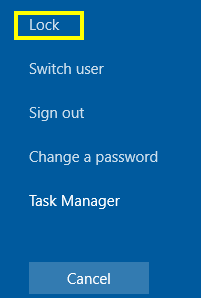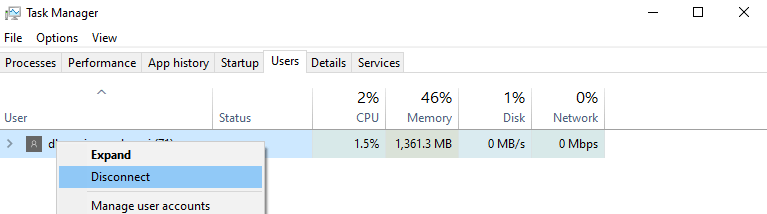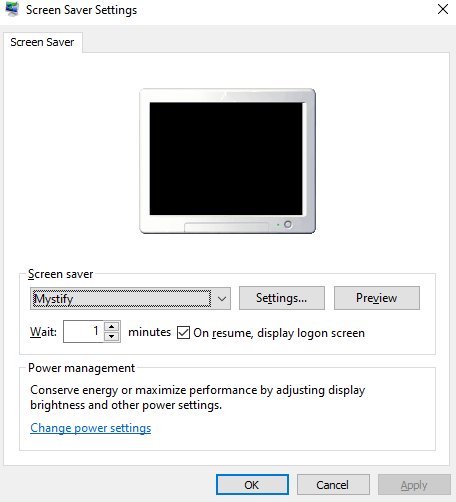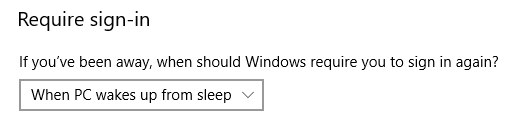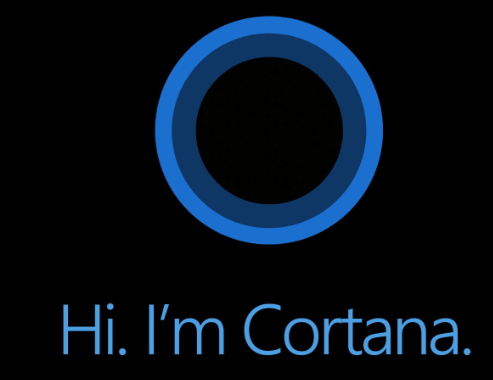Mindannyian hallottunk már számítógépes bûnözõkrõl, akik számítógépeket próbálnak feltörni, hogy adatokat lopjanak. Ennek megakadályozására bizonyos biztonsági intézkedéseket, például tűzfalakat, VPN-eket, titkosítást és sok más óvintézkedést tesznek. De mi van akkor, ha megtudja, hogy mindig nyílt felhívással lopta el adatait úgy, hogy feloldva tartja számítógépét. A Windows 10 képernyőzárolása a válasz arra, hogy szembeszálljon azzal a nyílt felkéréssel, hogy mások mérsékeljék eszközét és adatait.
Sokféleképpen aktiválhatja a Windows 10 zárolási képernyőjét, hogy szünet után lezárja a Windowst. Ezen módszerek némelyike egyszerű, míg mások bonyolultak, és vannak olyanok is, amelyek fejlettek és érdekesek. Összeállítottunk egy listát az ilyen módszerekről a Windows 10 képernyőzárhoz. Olvasson tovább, ha többet szeretne megtudni a Windows 10 zárolásáról, majd válassza ki az Önnek legmegfelelőbb módszert.
10 módszer a Windows 10 zárolására
Az alábbiakban több módszert sorolunk fel, amelyek különböző módokat használnak. A Windows 10 zárolási képernyőjének legtöbb beállítását bármely felhasználó elvégezheti. Másokhoz egy kis türelemre és a számítógép megértésére van szükség.
Aktiválja a Windows lezárási képernyőjét csak billentyűzettel
1. módszer. Minden idők leggyorsabb és legegyszerűbb módja (valószínűleg ismeri)
Hogyan zárható le a Windows 10 képernyő másodperceken belül? A kétgombos kombináció szinte azonnal aktiválja a Windows 10 zárolási képernyőjét. A Windowsba való visszatéréshez be kell jelentkeznie a hitelesítő adataival . A Windows 10 és más verziók képernyőzárának beállításához a Windows billentyű + L billentyűkombinációt kell lenyomni a billentyűzeten.
2. módszer. Egy másik egyszerű módszer (ha a Windows és az L billentyűk nem működnek)
A Windows 10 zárolásának másik gyors módja a Ctrl, az Alt és a Delete billentyűk együttes lenyomása a billentyűzeten. Megnyílik egy kék képernyő néhány lehetőséggel, válassza a – Lezárás lehetőséget. A Windows 10 zárolási képernyő beállításai közül messze a legegyszerűbb, amelyet bárki használhat.
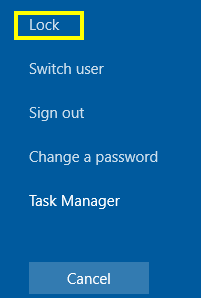
3. módszer. Technikai módszer. (Olyan dologra van szükségem, ami parancsokat tartalmaz)
Ha Ön műszakilag jártas, és szeretné tudni, hogy melyik parancs fut a Windows 10 zárolási képernyőjének aktiválásakor, nyissa meg a Parancssort, és írja be a következő parancsot. Abban a pillanatban zárolná a Windows 10-et, ha megnyomja az Enter billentyűt a CMD parancssorban.
3 és fél módszer. A techie mód különbséggel. (vagy talán majdnem hasonló)
Ez egy másik módja a Windows 10 képernyőzárának egyszerű módszerrel.
1. lépés . Nyissa meg a „Windows futtatása” elemet a Windows billentyű és az „R” megnyomásával a billentyűzeten.
2. lépés. Írja be a következő parancsot a Futtatás mezőbe, és kattintson az Enter billentyűre.
rundll32.exe user32.dll,LockWorkStation
Csak egérrel aktiválja a Windows lezárási képernyőjét
4. módszer. Az első a billentyűzet nélküli módok közül. (Néhány egyszerű egérkattintás)
A Windows 10 képernyőjét a Start menü segítségével is lezárhatja . A Windows 7-ig könnyű volt és a szeme előtt volt. A Windows 8 óta ez egy kicsit kevésbé bonyolult, mint Salamon király kincsének megtalálása.
1. lépés: Kattintson a Windows Start menü ikonjára a képernyő bal alsó sarkában.
2. lépés: Nézze meg a bal oldali kis ikonokat, és kattintson arra, amelyiken az Ön képe van, vagy egy egyszerű körre, rajta egy személyi clipart-ral, amely az Ön felhasználói fiókját ábrázolja.
3. lépés: Válassza a „Zárolás” lehetőséget, és ez aktiválja a Windows 10 lezárási képernyőjét.
5. módszer: Techie-mód (Valami könnyű, de nem olyan egyszerű)
A Windows Feladatkezelő egy hatékony eszköz, amely lehetővé teszi a felhasználó számára a Windows 10 operációs rendszer összes folyamatának vezérlését. Mivel a Windows 10 Lock Screen aktiválása is folyamat, innen is vezérelhető.
1. lépés: Nyissa meg a Feladatkezelőt a jobb gombbal a tálcán lévő tetszőleges helyre kattintva.
2. lépés Kattintson a Feladatkezelő elemre a menülistában.
3. lépés Kattintson a Felhasználók fülre.
4. lépés Válassza ki a fiók nevét, és kattintson rá jobb gombbal.
5. lépés: Kattintson a Leválasztás gombra, és a Windows 10 azonnal zárolva lesz.
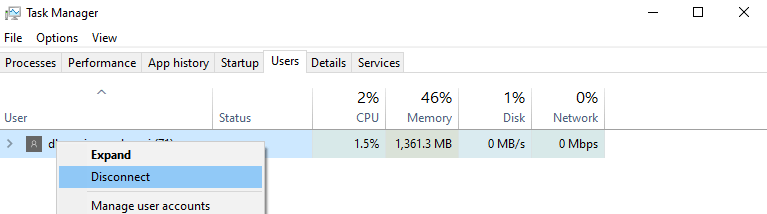
6. módszer: Parancsikon létrehozása (Mindannyian szeretjük a parancsikonokat)
Tudta, hogy létrehozhat egy parancsikont a Windows leállításához egy bizonyos előre meghatározott időtartam után? A Windows 10 képernyőzár parancsikonjának létrehozása, amely az egér dupla kattintásával aktiválható . Ha a billentyűzet nem működik, hajtsa végre a következő lépéseket a Windows 10 zárolásához:
1. lépés : Kattintson jobb gombbal az asztal bármely üres területére.
2. lépés: Válassza az „Új” lehetőséget a menülistából, majd a „Parancsikon” lehetőséget.
3. lépés: A hely mezőbe írja be a következő parancsot.
C:\Windows\System32\rundll32.exe user32.dll,LockWorkStation
A Windows 10 zárolási képernyője A parancsikon használatával történő beállítása okos lépés.
4. lépés Kattintson a Tovább gombra, majd nevezze át az ikont. Az ikon létrejön az asztalon.
5. lépés. Az ikon képét a parancsikon tulajdonságaira kattintva módosíthatja. A képernyőzár Windows 10 parancsikonja használatra kész.
A Windows zárolási képernyőjének automatikus aktiválása
7. módszer: Képernyővédő engedélyezése (A Windows képernyője automatikusan zárolódik, és kap egy képernyővédőt is)
A képernyővédők az idő múlásával veszítenek a népszerűségükből, de tudtad, hogy eltekintve attól, hogy a képernyővédők jól néznek ki? Használhatja őket a Windows 10 automatikus zárolására is. Íme néhány Windows 10 zárolási képernyő-beállítás, amelyeket módosítania kell.
1. lépés: Írja be a „Screen Saver” szót a Windows keresősávjába a képernyő bal alsó sarkában.
2. lépés: A megjelenő eredmények közül válassza a „Képernyőkímélő módosítása” lehetőséget.
3. lépés: A megjelenő új Windows rendszerben válasszon ki egy képernyővédőt a legördülő menüből.
4. lépés: A Képernyőkímélő opció alatt adja meg azt az időpontot, amely után a képernyővédő elindul.
5. lépés. Jelölje be a jelölőnégyzetet is a „Folytatáskor, megjelenítése ” feliratú időpont mellettbejelentkezési képernyő”. Ez biztosítja, hogy ha a képernyővédő aktiválva van a képernyőn a kiválasztott idő után, mindig kérje a felhasználói hitelesítési adatokat a bejelentkezéshez. Így még akkor is, ha kimegy a rendszerből anélkül, hogy lezárná, akkor is automatikusan megtörténik. zárolja a Windows 10 rendszert egy meghatározott időtartam után.
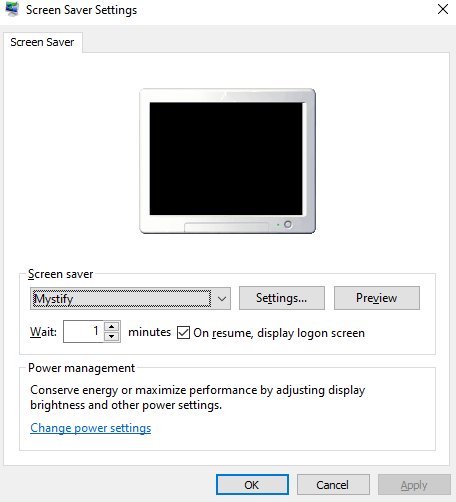
Jegyzet. A képernyővédők nem aktiválódnak, ha a képernyőn egérmozgás van. Csak akkor engedélyezi, ha a rendszer a felhasználó által meghatározott ideig tétlen volt.
8. módszer: Tápellátás és alvó üzemmód beállításai (Ha a számítógépnek nincs mit tennie, hagyja aludni)
Ha nem szereti a képernyőkímélő módszert, és szeretné egyszerűvé tenni, akkor van egy másik módja a Windows 10 zárolási képernyőjének automatikus aktiválásának, ez a Windows 10 „Energiagazdálkodási beállítások” módosítása.
1. lépés : A képernyő bal alsó sarkában található keresőmezőbe írja be a „Power & Sleep” beállításokat. Kattintson arra a keresési eredményre, amely megfelel az energiaellátás és az alvás kifejezésnek.
2. lépés: Megnyílik a Beállítások ablak. Konfigurálja a képernyő és az elalvás időzítőit az idő beállításával a legördülő menüből. A számítógép automatikusan zárolja magát, miután tétlenül hagyja a beállított ideig. Ez ismét egy egyszerű Windows 10 zárolási képernyő beállítás az Ön számára. Egy egyszerű egérmozdulat azonban felébreszti, és előfordulhat, hogy nem kér jelszót a bejelentkezéshez.
3. lépés: A jelszókérés engedélyezéséhez minden elalvás után hozzá kell férnie fiókbeállításaihoz, ehhez be kell írnia a „Fiókadatok” kifejezést a képernyő bal alsó részén található keresősávba.
4. lépés: Kattintson a fiókbeállításra, majd a bal oldali menüben kattintson a „Bejelentkezési beállítások” elemre.
5. lépés: A jobb oldalon keresse meg a "Bejelentkezés szükséges" elemet, és a cím alatt váltson a legördülő menübe, és válassza a "Ha a számítógép felébred alvó állapotból" lehetőséget. Ez lehetővé teszi a funkció számára, hogy minden alkalommal bejelentkezzen, amikor a számítógép inaktivitás miatt alvó módba kerül .
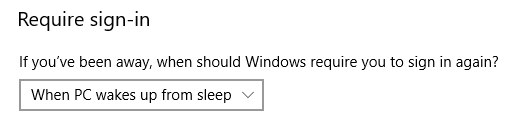
Megjegyzés: Egyes számítógépeknek időbe telik, amíg felébrednek az alvó állapotból, ezért a képernyőkímélő módszer előnyösebb.
9. módszer: Kérdezze meg a Cortanát (Miért kattintson vagy koppintson, ha csak kérheti.)
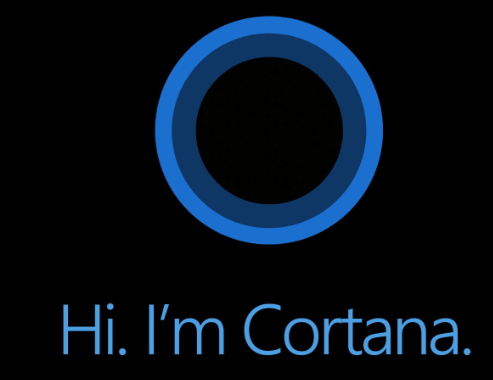
A Cortana , a Microsoft digitális asszisztense képes bizonyos funkciókra hangutasítással, és ezek egyike a Windows 10 zárolása, amikor kéri.
1. lépés. Engedélyezze a Cortanát a Windows 10 rendszeren.
2. lépés: Mondja ki hangosan. "Hé, Cortana, zárd le a számítógépemet."
3. lépés: A Cortana szóbeli megerősítést fog kérni. Csak adja meg az „Igen” választ, és a számítógép képernyőzára a Windows 10 aktiválódik.
10. módszer: Dinamikus zár (valószínűleg a legjobb, csak akkor, ha sikerül működésre bírni.)

Telefonját bármikor csatlakoztathatja számítógépéhez Bluetooth segítségével . A párosítás után engedélyezze a Dynamic Lock funkciót, és amikor eltávolodik a számítógépétől, a számítógép zárolja magát, amikor a telefon kilép a Bluetooth hatóköréből. Ez az egyik legokosabb képernyőzárolási módszer a Windows 10 rendszerben. A beállítás engedélyezéséhez:
1. lépés: Párosítsa telefonját Windows 10 rendszerű számítógépével Bluetooth segítségével.
2. lépés: Nyissa meg a Fiókbeállításokat és a bejelentkezési lehetőségeket.
3. lépés: A Dinamikus zárolás alatt jelölje be a „Engedélyezze a Windows számára, hogy automatikusan zárolja eszközét, amikor Ön távol van” jelölőnégyzetet.
4. lépés: Készen áll. Próbálja meg kivenni a telefont a számítógépről, és egy percen belül automatikusan lezárja a Windows 10 rendszert.
További információt, hogyan kell csatlakoztatni, olvasni .
Megjegyzés: A számítógépének Bluetooth-kompatibilisnek kell lennie, és legalább 30 méterre kell lennie a Bluetooth-kapcsolat megszakadásához.
Bónusz – A Windows 10 zárolási képernyőjének eltávolítása (nem ajánlott)
Senkinek sem ajánlom a Windows 10 zárolási képernyőjének eltávolítását, mivel ez fontos biztonsági és adatvédelmi szempontból. De ha valaki el akarja távolítani a képernyőt egy időre, akkor a következő lépéseket kell tennie:
1. lépés: Írja be a „Registry” szót a képernyő bal alsó sarkában található keresőmezőbe.
2. lépés Kattintson a Rendszerleíróadatbázis-szerkesztő elemre. Megnyílik egy új ablak.
Figyelem: A rendszerleíró adatbázis a Windows 10 rendszerű számítógép gerince. Bármilyen helytelen módosítás összeomolhatja a rendszert, és szinte lehetetlen lenne visszaállítani, hacsak nem hajt végre újratelepítést.
3. lépés Kövesse az alábbi navigációs útvonalat, és csak a leírt mappákra kattintson.
HKEY_LOCAL_MACHINE>SOFTWARE>Policies>Microsoft
4. lépés: A Microsoft alatt keressen meg egy mappát a Windows neve alapján, és kattintson rá jobb gombbal.
5. lépés Kattintson az ÚJ, majd a KULCS gombra. Új bejegyzés jön létre.
6. lépés: Nevezze át a „Személyre szabással” létrehozott kulcsot.
7. lépés. Most kattintson a jobb gombbal a Personalization elemre, majd kattintson az ÚJ, majd a (D-Word 32) bit értékre.
8. lépés: Nevezze át az imént létrehozott bejegyzést a „NoLockScreen” segítségével, és kattintson rá duplán.
9. lépés: Az Érték mezőben „0” szerepel. Törölje, és módosítsa „1”-re.
10. lépés Kattintson az OK gombra. Zárja be az összes Windows rendszert, mentse el munkáját, és indítsa újra a számítógépet.
A Windows 10 most nem zárolható.
Megjegyzés: A Lezárási képernyő újbóli engedélyezéséhez módosítsa az Érték adatot 1-ről 0-ra, és indítsa újra a számítógépet.
Továbbá, ha azt szeretné, hogy rögzítse az egyes fájlok és mappák a Windows 10 PC, akkor olvassa el .
A számítógép zárolása nagyon fontos, mert nem akarja, hogy bárki elrontsa a fájlokat és mappákat. Azt sem akarod, hogy valaki tudja, mit csinálsz a számítógépeden. Az adatvédelem az Ön joga, és először Önnek kell elkezdenie annak gyakorlását úgy, hogy ne felejtse el zárolni a Windows 10 rendszert. A fentiekben sokféleképpen lehet ezt megtenni. Válassza ki az Önnek legmegfelelőbbet, és ne férhessen hozzá adataihoz olyanok, akiknek nem lenne szabad így tenniük. Tudassa velünk, melyik módszer tetszik a legjobban, és írjon egy megjegyzést is, ha problémát tapasztal valamelyik módszer használatával kapcsolatban. Javaslatait és észrevételeit az alábbi megjegyzés rovatban várjuk. Szeretnénk tudni a véleményét erről a bejegyzésről, hogy hasznosabbá tegyük.
Szeretünk hallani felőled!
Kövessen minket a közösségi oldalakon – Facebookon és Twitteren . Ossza meg az információkat barátaival és másokkal a cikk közösségi médiában való megosztásával. Szeretünk visszakeresni egy megoldással. Rendszeresen teszünk közzé tippeket és trükköket, valamint megoldásokat a technológiával kapcsolatos gyakori problémákra.
Kapcsolódó témák-
A Bluetooth nem működik Windows 10-en? Íme az 5 legjobb javítás.
A Windows 10 Spotlight zárolási képernyőjének személyre szabása.
Windows 10 billentyűparancsok, amelyeket használhat!
Töltse le a 25+ legjobb ingyenes témát a Windows 10 asztali számítógéphez 2021-ben.